False代表0
自定义万元单位
0!,0,
0!,0,万元Exact比较两字符串是否相同
用途:Exact函数用于检测两个字符串是否完全相同。
语法:Exact(text1,text2)
注意:不区分文本型和数值型数字
vlookup多条件查询
VLOOKUP(F6&G6,IF({1,0},C:C&D:D,E:E),2,0):是将A:A&B:B和C:C和成两列数据。第一列是复合数据列A:A&B:B。第二列是查询结果列F:F

注意:所有使用了数组的公式,不能直接回车,需要使用Ctrl+Shift+Enter,否则会出错。
IF 和 Choose能呈现相同结果
HYPERLINK超链接
=HYPERLINK(link_location, friendly_name)
# link_location 链接
# friendly_name 命名IF函数(AND/OR)
#=IF(判断条件, 真值, 假值)
#=IF(AND(条件1, 条件2), 真值, 假值) 两个条件都满足返回真值
=if(AND(B2>=80,C2>=23),200,0)
#=IF(OR(条件1, 条件2), 真值, 假值) 只要满足一个条件就返回真值
=if(OR(B2>=80,C2>=23),200,0)IF函数嵌套
=IF(B2>=90,"优秀",IF(B2>=80,"良好",IF(B2>=60,"及格","不及格")))COUNTIF 单条件计数
# =COUNTIF(区域, 条件) 可接收array和range
=COUNTIF(A1:A3,">=10")根据日期填充序号
=COUNTIF($B$2:B2,B2) # F4绝对引用
COUNTIFS 多条件计数
# =COUNTIFS(区域1, 条件1, [区域2, 条件2], ...)
=COUNTIFS(E:E,">2000",B:B,"绿康")SUMIF 单条件求和
# =SUMIF(条件判断区域, 判断条件, 求和区域)
=SUMIF(B:B,"绿康",E:E)SUMPRODUCT数组对位相乘,并返回乘积之和
SUMPRODUCT(array1, [array2], [array3], ...)
=SUMPRODUCT(A21:A24,B21:B24) # 同行相乘,结果相加
取整
=INT(A2)

ROUND四舍五入
=ROUND(A28,0) # 取一位
=ROUND(A28,1) # 取二位
RANK求该数值在此列排名第几
RANK(number,ref,[order])
-
Number 必需。 要找到其排位的数字。
-
Ref 必需。 数字列表的数组,对数字列表的引用。 Ref 中的非数字值会被忽略。
-
Order 可选。 一个指定数字排位方式的数字。0为降序、1位升序
=RANK(F2,F:F,0)
替换文本字符串
replace 指定替换某个位置字符串
格式:replace(文本,开始字符,字符长度,替换的新字符串)参数二、三是数值格式
substitute 替换指定字符
格式:substitute(文本,字符串,要替换的新字符串,替换第几个字符串)参数4:可选
len+substitute求人数

实际字符数:=LEN(F2)
去除符号的字符数: =LEN(SUBSTITUTE(F2,",",""))+1 #当最后字符无符号需+1
实际人数: =LEN(F2)-LEN(SUBSTITUTE(F2,",",""))+1
office365新增函数
一、Unique函数。
功能:从一个指定的范围或数组中返回唯一值。
语法结构:=Unique(单元格区域或数组,[比较方式],[返回范围])。
解读:
1、参数“比较方式”共有2个值,分别为TRUE或FALSE,当此值为TRUE时,则比较列彼此并返回唯一列;当为FALSE或省略时,将行彼此比较并返回唯一行。
2、参数“返回范围”共有2个值,分别为TRUE或FALSE,当此值为TRUE时,则返回指定数据范围或数组中恰好发生一次的所有非重复列或行;当为FALSE或省略时,将返回指定数据范围或数组中所有不同的行或列。
应用案例:
1、目的:返回“学历”列中的唯一值。

方法:
在目标单元格中输入公式:=UNIQUE(F3:F12)。
解读:
此用法是Unique函数的最基础的用法,也是最常用的功能。省略了后面2个参数,默认按照“行”区域和所有不同行的非重复值提取。
2、目的:返回仅出现一次的学历。

方法:
在目标单元格中输入公式:=UNIQUE(F3:F12,,1)。
解读:
比较示例1和示例2的结果,发现公式只是多了一个参数,但其结果却相差很大,所以在一定要清楚当Unique函数的第3个参数为TRUE时,返回的值时指定区域中仅出现1次的唯一值。
二、Filter函数。
功能:筛选区域或数组。
语法结构:=Filter(返回结果的数组或单元格区域,筛选条件,[所包含数组中的所有值都为空时的返回值])。
应用案例:
1、单条件查询。
目的:快速筛选本部门的员工姓名。

方法:
在单元格中输入公式:=FILTER(C3:C12,B3:B12=K3,"")。
2、多条件查询。
目的:根据部门和员工的婚姻情况查询对应的月薪情况。

方法:
在目标单元格中输入公式:=FILTER(H3:H12,(B3:B12=K3)*(F3:F12=L3),"")。
3、逆向查询(单条件)。
目的:查询已婚或未婚的人员姓名。

方法:在目标单元格中输入公式:=FILTER(C3:C12,F3:F12=K3,"")。
4、逆向查询(多条件)。
目的:查询符合指定婚姻和学历的人员姓名,如果没有符合条件的值,返回“无相关人员信息”。

方法:
在目标单元格中输入公式:=FILTER(C3:C12,(F3:F12=K3)*(G3:G12=L3),"无相关人员信息")。
5、返回符合条件的所有列。
目的:查询已婚或未婚人员的所有信息。

方法:
在目标单元格中输入公式:=FILTER(B3:H12,F3:F12=K3,"")。
6、条件计数。
目的:计算本部门中学历的种类。

方法:
在目标单元格中输入公式:=COUNTA(UNIQUE(FILTER(G3:G12,B3:B12=K3,"")))。
解读:
如果要直接计算部门的个数,相信大家现在也有了相应的思路。以上图为例,公式为:=COUNTA(UNIQUE(B3:B12))。
7、提取符合条件的不重复值。
目的:提取本部门中员工的学历种类。

方法:
在目标单元格中输入公式:=UNIQUE(FILTER(G3:G12,B3:B12=K3,""))。
8、动态提取相应字段。
目的:提取部门中的员工姓名。

方法:
在目标单元格中输入公式:=FILTER(C3:C15,B3:B15=K3,"")。
解读:
动态扩展数据时只需修改相应的条件即可。
三、Sort函数。
功能:对范围或数组进行排序。
语法结构:=Sort(数组或数据区域,[主要关键字的行数或列数],[排序模式],[排序方式])。
解读:
1、Sort的参数共有4个,其中必备参数只有1个。就是数组或数据区域。
2、第2个参数“主要关键字的行数或列数”就是排序以数据范围中此行或此列为主要关键字进行排序。
3、第3个参数“排序模式”有2个值,分别为:1或-1,即按升序或降序排序,默认情况下为按升序排序。
4、第4个参数“排序方式”有2个值,分别为:TRUE或FALSE,TRUE表示按列排序,FALSE表示按行排序,默认情况下为FALSE。
应用案例:
1、以“月薪”为主要关键字进行降序排序。

方法:
在目标单元格中输入公式:=SORT(B3:H12,7,-1,0)。
2、以“月薪”为主要关键字进行升序排序。

方法:
在目标单元格中输入公式:=SORT(B3:H12,7,1,0)。
3、以“月薪”为主要关键字降序排序,“年龄”为次要关键字升序排序。

方法:
在目标单元格中输入公式:=SORT(B3:H12,{7,3},{-1,1})。
解读:
从上例中可以看出,Sort函数的参数用数组也是可以执行的,意思就是以第7位为主要关键字降序排序,以第3列为次要关键字升序排序。
三、XLOOKUP
功能:在指定的范围或数组中搜索匹配项,并通过第二个范围或数组返回相应的项。
语法结构:=Xlookup(查询值,查询值范围,返回值范围,[未查询到值时的返回值],[匹配模式],[搜索模式])。
1、逆向/正向查询。
目的:根据“员工姓名”查询员工所属“部门”。

=XLOOKUP(L3,D3:D12,B3:B12)。2、多列查询。
目的:根据员工姓名返回“年龄”、“性别”、“婚姻”、“学历”、“月薪”等列。

=XLOOKUP(L3,D3:D12,E3:I12)
=XLOOKUP(L3,D3:D12,E3:I12,"无此记录") # 如果查询不到对应的值,则返回“无此记录”。3、模糊查询。
目的:根据员工“月薪”和“扣缴比例”查询员工的扣缴比例。

=XLOOKUP(I3,L$3:L$8,M$3:M$8,,-1)4、多条件查询。
目的:根据“部门”和“职位”查询对应的员工。

=XLOOKUP(M3&N3,B3:B12&C3:C12,E3:E12)5、查询最新结果
目的:查询“产品”的最新“批发价”。

=XLOOKUP(I3,B3:B12,C3:C12,,,-1)解读:
结合数据表,要查询“产品”的最新“批发价”,其实就是从数据表的最后一行逆向向第一行查询,结合Xlookup的特点,只需将第6个参数的值设置为-1即可。
四、WRAPROWS将一行或一列数据转换为多列数据
语法结构:=WRAPROWS(数据区域,转换列数,数据不足要填充的值)

五、WRAPCOLS将一行或者一列数据转换为多行数据
语法结构:=WRAPCOLS(数据区域,转换行数,数据不足要填充的值)
一行转多行

一列转多行

六、VSTACK数据垂直汇总
功能:按垂直顺序追加数组,相当于数据汇总
语法:=VSTACK(数组1,数组2,数组3)
与之类似的还有HSTACK,它是根据行进行数据追加

七、TOCOL多列数据转换为一列数据
功能:将多列数据转换为一列数据,只需设置一个参数即可
语法:TOCOL(数组,[要忽略的数据类型,扫描模式一般省略即可])
八、TOROW多行数据转换为一行数据
语法:TOROW(数组)

九、TOCOL多列数据转换为一列数据

十、矩阵转一行
=OFFSET($A1,(COLUMN(A:A)-1)/5,MOD(COLUMN(A:A)-1,5),)
十一、TEXTSPLIT字符串拆分为行或列
语法:=TEXTSPLIT(文本,列分隔符,行分隔符)
拆分到列
=TEXTSPLIT(A2,",")
拆分到行(第二个参数用逗号占位)
=TEXTSPLIT(A2,,",")
十二、SUBTOTAL筛选后的数据填充序号
语法:SUBTOTAL(函数,引用函数的区域)
=SUBTOTAL(103,$B$5:B5)

十三、计算两个日期之间相差月数DATEDIF
=DATEDIF(大日期,小日期,“m”)计算身份证周岁年龄
=DATEDIF(TEXT(MID(身份证单元格,7,8),"0000-00-00"),TODAY(),"y")十四、取小数mod
MOD函数,为返回两数相除的余数,除数输入1,即可取出小数部分,具体操作:在D4单元格输入公式:= MOD(B4,1),然后选中D4单元,双击右下角填充柄向下填充公式,演示如下图:

十五、复制到word或者PPT中并样式不变
不要直接CTRL+C然后CTRL+V——因为字号、宽度等样式会改变。
选中表格,鼠标移动到边框外,鼠标出现+,按住Ctrl键将表格直接拖动到word中即可。

十六、复制到word或者PPT中同时可以同步修改
选中表格CTRL+C,然后在word中按CTRL+ALT+V进行选择性粘贴,在对话框中选择“粘贴链接”与“Microsoft Excel工作表对象即可。

十七、快速填充序号
纯数字序列:ctrl+拖拉
文本+数字 :直接拖拉

十八、矩阵填充序号
填充序列

十九、矩阵文本数字转换为数值

二十、拆分单元格多行内容

二十一、合并多行内容到一个单元格中

二十二、生成目录
=SHEETSNAME([参照区域],[结果方向],[工作表范围])
=SHEETSNAME(,1,1)排除当前工作表
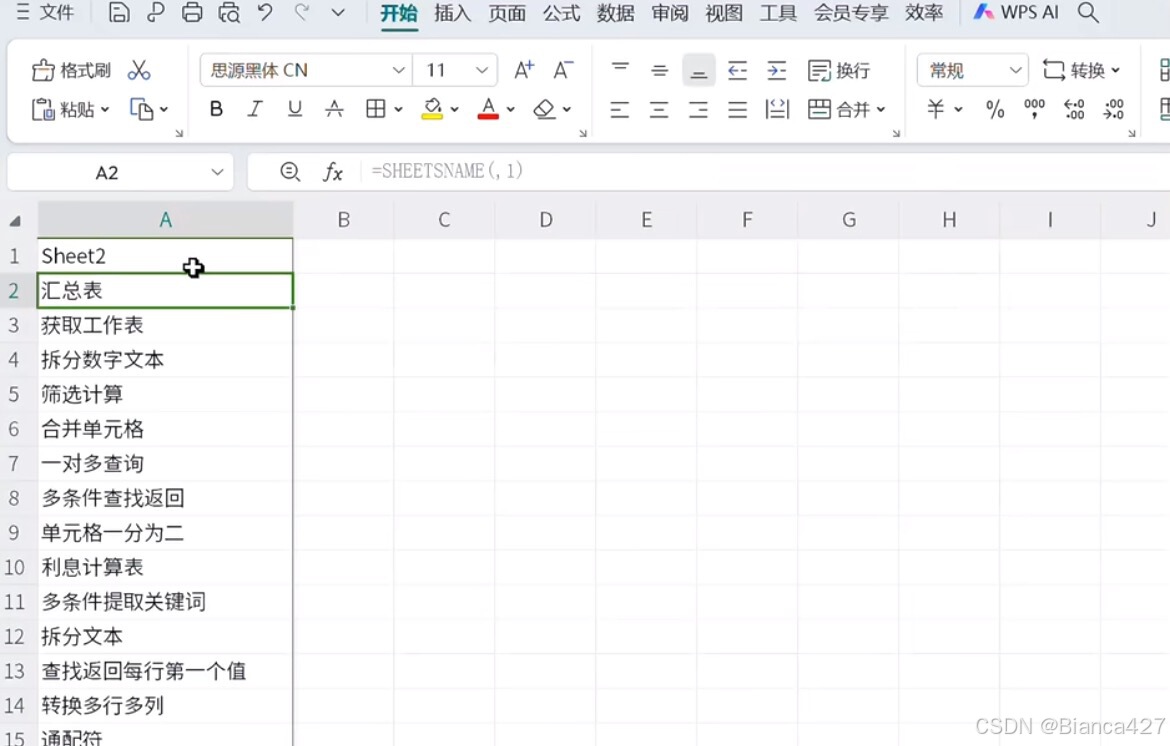
二十三、锁定区域

























 392
392

 被折叠的 条评论
为什么被折叠?
被折叠的 条评论
为什么被折叠?








